Hoe u uw Chromebook kunt omzetten naar 'Mono' (u kunt dus één oordopje dragen)

' Op de meeste apparaten is audio gescheiden tussen de twee luidsprekers, dit wordt 'stereo' genoemd. Als u hardhorend bent in één oor of luistert in een omgeving die niet bevorderlijk is voor het verstoppen van beide oren met geluid, kunt u uw Chromebook eenvoudig overschakelen naar de modus 'mono' zodat dezelfde audio uit beide luidsprekers komt.
VERWIJZEN: Zo schakelt u uw Android-telefoon in op "Mono" (u kunt dus één oordopje dragen)
Als u deze schakelaar gebruikt, hoort u hetzelfde in beide oordopjes in plaats van gepanned geluid, waarbij sommige van één kant komen en de rust van de ander om een meer meeslepende omgeving te creëren. U kunt dus slechts één oordopje dragen en toch het volledige geluidssignaal krijgen dat anders zou ontbreken in de standaard "stereo" -modus.
Open eerst het instellingsmenu door op het systeemvak te klikken en vervolgens op het tandwielpictogram.
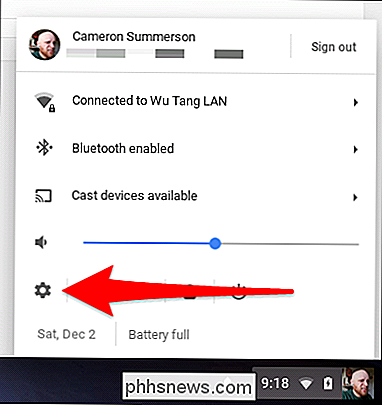
Daar vandaan scrolt u omlaag en opent u het menu "Geavanceerd".
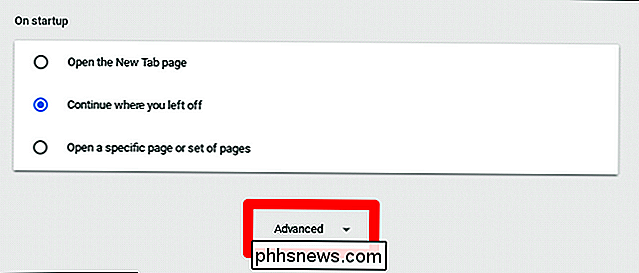
Scroll naar beneden tot u het gedeelte "Toegankelijkheid" ziet en klik vervolgens op "Toegankelijkheidsfuncties beheren".
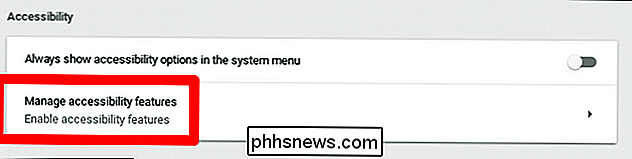
Scroll in het menu Toegankelijkheid helemaal naar onderaan, waar je het gedeelte Audio vindt. Schuif de "Speel dezelfde audio door alle luidsprekers (monomodus)" om naar aan te schakelen. Boom. Je bent klaar.
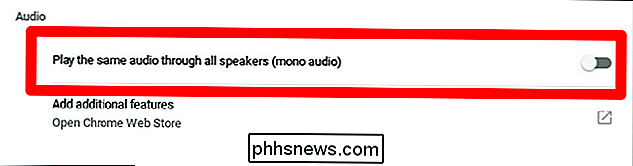
En zo ziet dit er in de praktijk uit:
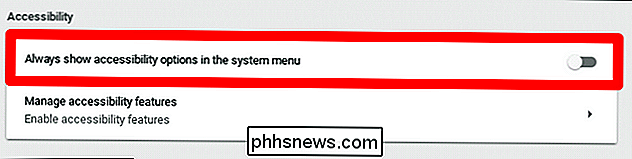
Makkelijk peasy.
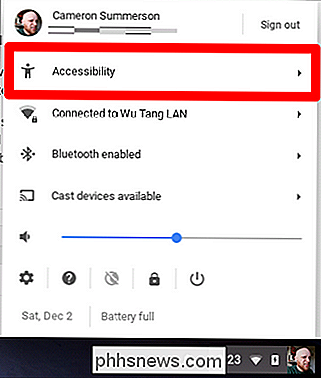
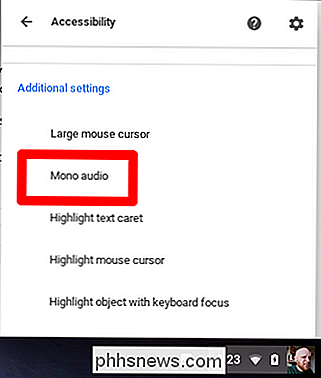

Wegwijs in Windows '' Verkleinen Volume '' Problemen met ontoereikendheid
De functie Verkleinen Volume in Windows Vista en hoger heeft enkele ernstige beperkingen, die we zullen proberen uit te leggen en vervolgens enkele suggesties zullen doen work-arounds die u kunnen helpen. Wees voorzichtig met het volgen van deze stappen, omdat ze je systeem niet kunnen opstarten. Geavanceerd nerdniveau vereist.

Wat is JavaScript en waarom blokkeert Gmail?
U hebt mogelijk een melding gezien dat er dingen aan het veranderen zijn in uw inbox. Vanaf februari 2017 heeft Gmail het beleid ten aanzien van JavaScript gewijzigd. Dit is de reden waarom dit aan het veranderen is en hoe je jezelf kunt beschermen tegen kwaadaardig JavaScript. Wat is JavaScript, eigenlijk?



